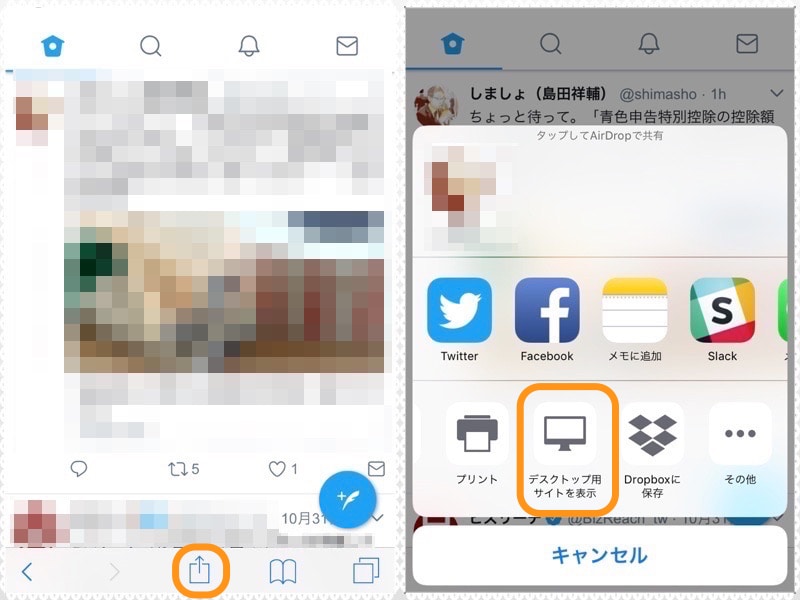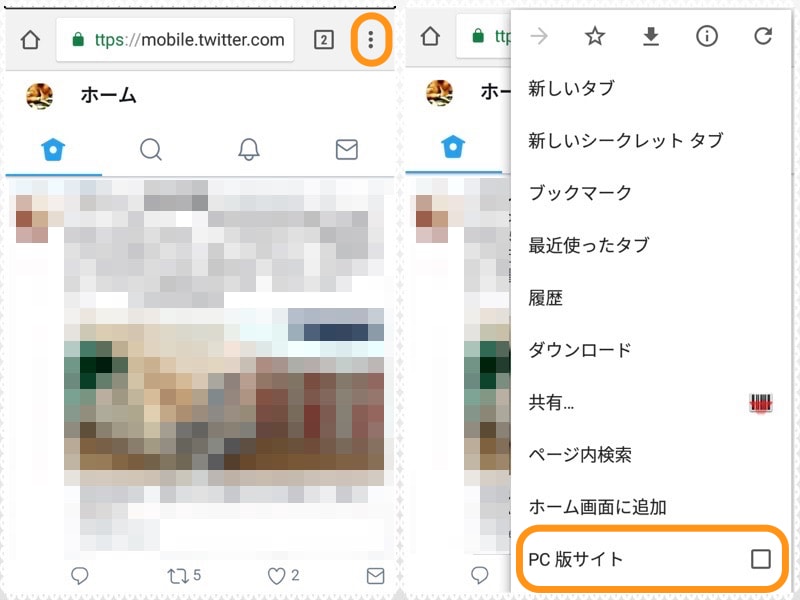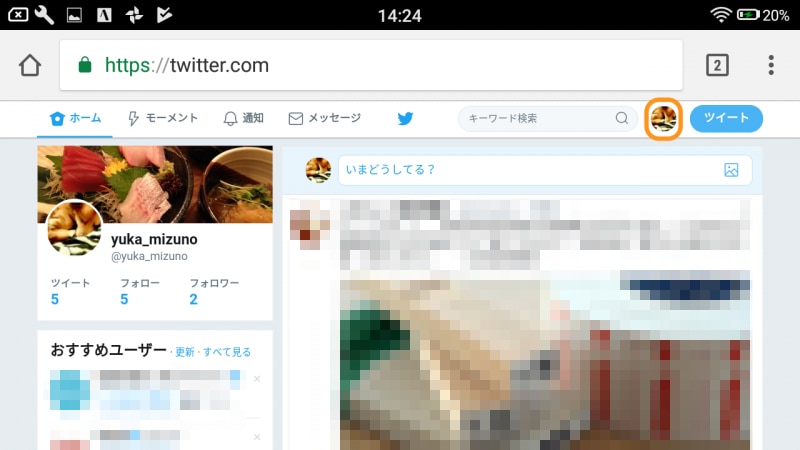<目次>
アカウント削除で起きること
Twitterのアカウントを削除すると、次のような影響があります。- 自分のツイート、ダイレクトメッセージ(DM)が自分も相手も見られなくなる
- アカウントを削除したことはフォロワーには通知されない
30日以内なら復帰できる
アカウントを削除しても、30日以内なら再度ログインするだけで復帰できます。復帰すると、過去のツイート、DM、フォロー関係は元通りのままになります。この30日以内の復帰ルールがあるので、退会した後すぐに同じメールアドレスやユーザー名で新規登録はできません(同じユーザーが存在していると判定されるためです)。その場合、対処法は2つあります。
- 30日を過ぎてから新しく登録する
- アカウントを削除する前に違うメールアドレスとユーザー名に変えておく
TwitterのID(ユーザー名)や名前の変更方法と注意点
なお、アカウントを削除しても30日間は、DMのやり取りが相手に表示されたままになりますがDMの送受信はできません。急にDMができなくなったときには、相手がアカウントを削除したかもしれない、ということです。
パソコンでアカウントを削除する方法
パソコンでアカウントを削除するには、画面右上にあるアイコンをクリックし、[設定とプライバシー]を選択します。次に、左のリストにある[ユーザー情報]をクリックして、一番下の[アカウントを削除する]をクリックします。
確認画面が出るので、[退会する]をクリックします。
![パソコンでtwitterアカウントを削除する方法 手順3 [退会する]をクリック](https://imgcp.aacdn.jp/img-a/800/auto/aa/gm/article/4/7/2/4/3/8/201903221517/twitter.png)
[退会する]をクリック
パスワードを入力したら[退会する]をクリックします。
これで、アカウントの削除が完了です。前に述べたように、30日以内なら再度ログインすれば復帰できます。
スマホ(Android/iPhone)でアカウントを削除する方法
スマートフォンのアプリを削除(アンインストール)しても、単にログアウトするだけでアカウントを削除したことになりません。また、スマートフォン向けアプリ内でアカウント削除はできません。スマートフォンでアカウントを削除するには、ブラウザ(SafariやGoogle Chromeなど)で行います。ただし、スマホ向けページには用意されていないので、デスクトップ向けのページに切り替える一手間がかかります。
まずはTwitterにアクセスします。このとき、公式アプリで開くのではなく、そのままブラウザで表示するようにします。その後の方法はブラウザによって変わります。
- iPhoneのSafariの場合
- Android端末などのGoogle Chromeの場合
もし、この方法でパソコン向け画面が表示されないときには、URL欄をタップして「https://mobile.twitter.com」のmobileを削除して「https://twitter.com」にしてください。
アカウント削除と復帰を繰り返しても凍結されない
最後に、アカウント削除に関連した噂を紹介します。「アカウントの削除と復帰を繰り返すと凍結される」という噂がありますが、アカウントの削除・復帰を繰り返すことはTwitterルールの違反にはならないので、凍結されるとは考えられません。アカウントの凍結について - Twitterヘルプセンター
さすがに1時間に何十回も削除・復帰を繰り返すと、アカウントが乗っ取られたと見なされて一時的に凍結されるかもしれません。しかし、アカウントを削除して3日で復帰したけど2日でまた削除した、くらいなら問題ありません。とはいえ、フォロワーから心配される可能性はあるので、マナーとしてアカウントの削除はどうしてもというときに留めておきましょう。
【関連記事】

![パソコンでtwitterアカウントを削除する方法 手順1 [設定とプライバシー]](https://imgcp.aacdn.jp/img-a/800/auto/aa/gm/article/4/7/2/4/3/8/201712131238/800__11.png)
![パソコンでtwitterアカウントを削除する方法 手順2[ユーザー情報]をクリックして、一番下の[アカウントを削除する]をクリック](https://imgcp.aacdn.jp/img-a/800/auto/aa/gm/article/4/7/2/4/3/8/201712131238/800__12.png)
![パソコンでtwitterアカウントを削除する方法 手順4 パスワードを入力して[退会する]をクリック](https://imgcp.aacdn.jp/img-a/800/auto/aa/gm/article/4/7/2/4/3/8/201712131240/800__14.png)